《数字电路与逻辑设计》课程实验指导(可编程逻辑实验)实验一 TTL门电路的逻辑变换及测试(1/3)

实验一用原理图输入法设计门电路 一、实验目的 通过一个简单的反相器的现实,初步了解CPD开发的全过程。 : 学会利用软件仿真和硬件实现对数宁 电路的逻辑功能进行验证和分析。 能够通过CPLD开发实现具有反相器功能的数字电路。 二、实验内容 1、用图形编辑器实现反相器的CPLD开发 (1)启动MAX+plusII钦件 单击“开始\程序(E)\MAX+plusIIS9.23 Baseline1MAX+plusIIS9.23 Baseline” 级联菜单,则启动MAX+plusII软件。完全启动后的窗口画面如图4-1-1所示 Aplus II Wannger-c:\txhlivhdllvhdllencoder 回区 AN而BR公 MAX+plusl 图4-1-1MAX+pluseII软件完全启动后的画面 (2)创建一个新工程 打击图标回或菜单“Fic1 Project1Name”则出现如图4-2所示对话框,按造对 话框的所示,确定新工程的目录和名称。 注意: 两个反斜线前面的字符中为新工程的各级子目录,最后一个字符中为新工程的名称。 单击“QK”按钮,则创建一个新工程
实验一 用原理图输入法设计门电路 一、实验目的 ● 通过一个简单的反相器的现实,初步了解 CPLD 开发的全过程。 ● 学会利用软件仿真和硬件实现对数字电路的逻辑功能进行验证和分析。 ● 能够通过 CPLD 开发实现具有反相器功能的数字电路。 二、实验内容 1、用图形编辑器实现反相器的 CPLD 开发 (1)启动 MAX+plusII 软件 单击“开始 \ 程序(P)\ MAX+plusII9.23Baseline \ MAX+plusII9.23Baseline” 级联菜单,则启动 MAX+plusII 软件。完全启动后的窗口画面如图 4-1-1 所示。 (2)创建一个新工程 打击图标 或菜单“File \ Project \ Name.”则出现如图 4-1-2 所示对话框,按造对 话框的所示,确定新工程的目录和名称。 注意: 两个反斜线前面的字符串为新工程的各级子目录,最后一个字符串为新工程的名称。 单击“OK”按钮,则创建一个新工程

Projecta earenney=ym oy is c:mac new」 图4-1-2指定新工程的路径和名称 IAX+plus II Project directory'c:\max2workinanelym'does not exist.OK to create it? 是否」取消 图4-1-3询问是否创建制定目录 (3)原理图编辑器 单击图标D或菜单“Ele\New.”则打开如图41-4所示对话框,按照对话框所示文件 类型选择“gd”,单击“QK”按钮,则打开如图41-5所示的原理图编辑器。 New ☒ -File Type Symbol Editor file Iext Editor file Waveform Edkor fle .scf k☐gncd 图414选择文件类型
(3) 原理图编辑器 单击图标 或菜单“File\New.”则打开如图 4-1-4 所示对话框,按照对话框所示文件 类型选择“.gdf”,单击“OK”按钮,则打开如图 4-1-5 所示的原理图编辑器
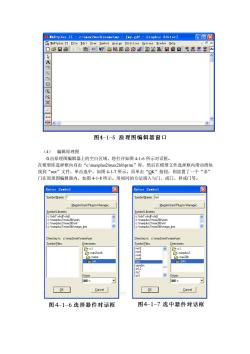
喻HAXtplus I理-c:anx2 workinasely-【ay.gdf-Graphic Editor] 0含日色陷口权△图面色9贴因回熟图菌但国威要至A A 图4-1-5原理图编辑器窃口 (4)编辑原理图 双击原理图编辑器上的空白区域,将打开如图4-16所示对话框。 在模型库选择框内双击“c:\maxplus22max2 2liblprim”库,然后在模型文件选择框内滑动滑块 找到“ot”文件,单击选中,如图41-7所示。再单击“OK”按钮,则放置了一个“非” 门在原理图编辑器内,如图41-8所示。用相同的方法调入与门、或门、异或门等。 Enter Syabol ⊕ Enter Syabol ☒ Megewizard Plug-In Manao K☐ 图4-1-6选择器件对话框 图4-1-7选中器件对话框
(4) 编辑原理图 双击原理图编辑器上的空白区域,将打开如图 4-1-6 所示对话框。 在模型库选择框内双击“c:\maxplus2\max2lib\prim”库,然后在模型文件选择框内滑动滑块 找到“not”文件,单击选中,如图 4-1-7 所示。再单击“OK”按钮,则放置了一个“非” 门在原理图编辑器内,如图 4-1-8 所示。用相同的方法调入与门、或门、异或门等
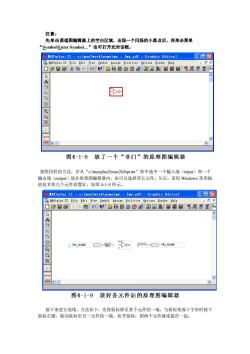
注意: 先单击原理图编辑器上的空白区域,出现一个闪烁的小黑点后,再单击菜单 “SymbolEnter Symbol.”也可打开此对话框。 HAXtplns II -c:\max2vorkinamelsy -[ay.edf-Graphic Editor] 日回区 AI+plusΠi1gd击t Sybol Assic Utilities Opt ons Yindow He1p D它日马为的包口?△®邑®2感图日图南®森惡A 网 图4-1-8放了一个“非门”的原理图编辑器 按照同样的方法,在从“c:\maxplus2ma2 liblprim”库中选中一个输入端(input)和一个 输出端(output)放在原理图编辑器内,也可以选择其它元件。尔后,采用Windows常用拖 放技术将几个元件放置好,如图49所示。 tp1旺正i1 e dit Kiev Symbo1ti1 ities0to正Hindow ·3日色的路口?△B面B巴6包因蒸厨酉日承零至A A 图4-1-9 放好各元件后的原理图编辑器 接下来进行连线,方法如下:先将鼠标移至某个元件的一端,当鼠标变成十字形时按下 鼠标左键,拖动鼠标至另一元件的一端,松开鼠标,则两个元件就连接在一起
注意: 先单击原理图编辑器上的空白区域,出现一个闪烁的小黑点后,再单击菜单 “Symbol\Enter Symbol.”也可打开此对话框。 按照同样的方法,在从“c:\maxplus2\max2lib\prim”库中选中一个输入端(input)和一个 输出端(output)放在原理图编辑器内,也可以选择其它元件。尔后,采用 Windows 常用拖 放技术将几个元件放置好,如图 4-1-9 所示。 接下来进行连线,方法如下:先将鼠标移至某个元件的一端,当鼠标变成十字形时按下 鼠标左键,拖动鼠标至另一元件的一端,松开鼠标,则两个元件就连接在一起
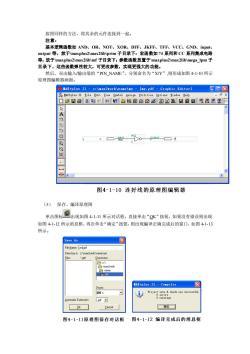
按照同样的方法,将其余的元件连接到一起。 注意: 基本逻辑函数如AND、OR、NOT、XOR、DFF、JKFF、TFF、VCC、GND output等,放于maxplus2max2 2lib\prim子目录下:宏函数如74系列和CC系列集成电路 等,放于maxplus2mar2 lib\mf子目录下:参数函数放置于maxplus2max2 lib mega_pm子 目录下,这些函数弹性较大,可更改参数,实现更强大的功能。 然后,双击输入输出瑞的“PIN NAME”,分别命名为“XY”则形成加图4.110所示 原理图编辑器画面。 II-c:\[ay.gdf -Graphic Editor] 日▣☒ A x一装不o→ 图4-1-10连好线的原理图编辑器 (5)保存、编译原理图 单击图标圆出现如图41山所示对话框,直接单击“Q水”按钮,如果没有错误则出现 如图4-2所示消息框,再次单击“确定”按钮,则出现编译正确完成后的窗口,如图41-13 所示。 Save As YAXtplus II-Compiler ☒ .o对¥ k☐ 销定 图4-1-11原理图保存对话框 图4-1-12编译完成后的消息框
按照同样的方法,将其余的元件连接到一起。 注意: 基本逻辑函数如 AND、OR、NOT、XOR、DFF、JKFF、TFF、VCC、GND、input、 output 等,放于\maxplus2\max2lib\prim 子目录下:宏函数如 74 系列和 CC 系列集成电路 等,放于\maxplus2\max2lib\mf 子目录下;参数函数放置于\maxplus2\max2lib\mega_lpm 子 目录下,这些函数弹性较大,可更改参数,实现更强大的功能。 然后,双击输入/输出端的“PIN_NAME”,分别命名为“X/Y”,则形成如图 4-1-10 所示 原理图编辑器画面。 (5) 保存、编译原理图 单击图标 出现如图 4-1-11 所示对话框,直接单击“OK”按钮,如果没有错误则出现 如图 4-1-12 所示消息框,再次单击“确定”按钮,则出现编译正确完成后的窗口,如图 4-1-13 所示

(6)启动波形图编译器 Start Help on Message 图4-1-13编译器窗口 再单击图标D或菜单“File\New.” 则打开如图4-1-14所示对话框,按照对话框所 Fle Tune- Editor file. 如图4115所示波形图编辑器。 图4-1-14选择文件类型
(6) 启动波形图编译器 再单击图标 或菜单“File\New.” 则打开如图 4-1-14 所示对话框,按照对话框所 示文件类型选择“Waveform Editor file”, 扩展名选择“.scf”,单击“OK”按钮,则打开 如图 4-1-15 所示波形图编辑器

Untitled3-Waveform Editor 日▣冈 Ret 0.Ons +田Tme:00ns Interval:0.0ns 50.0ns 100.0ns 150.0n 20 图41-15波形图编辑器窗口
按次数下载不扣除下载券;
注册用户24小时内重复下载只扣除一次;
顺序:VIP每日次数-->可用次数-->下载券;
- 《数字电路与逻辑设计》课程实验指导(可编程逻辑实验)实验一 TTL门电路的逻辑变换及测试(3/3).doc
- 《数字电路与逻辑设计》课程实验指导(可编程逻辑实验)实验一 TTL门电路的逻辑变换及测试(2/3).doc
- 《数字电路与逻辑设计》课程实验指导(可编程逻辑实验)实验二 用文本输入法设计门电路.doc
- 《数字电路与逻辑设计》课程实验指导(数字电路实验)实验九 数模(DA)和模数(AD)转换应用.doc
- 《数字电路与逻辑设计》课程实验指导(数字电路实验)实验十 电子乒乓游戏机.doc
- 《数字电路与逻辑设计》课程实验指导(数字电路实验)实验八 移位寄存器及其应用.doc
- 《数字电路与逻辑设计》课程实验指导(数字电路实验)实验六 小规模SSI计数器及其应用.doc
- 《数字电路与逻辑设计》课程实验指导(数字电路实验)实验五 触发器及其应用.doc
- 《数字电路与逻辑设计》课程实验指导(数字电路实验)实验七 计数器及其应用.doc
- 《数字电路与逻辑设计》课程实验指导(数字电路实验)实验二 集成逻辑门的参数测试.doc
- 《数字电路与逻辑设计》课程实验指导(数字电路实验)实验四 组合逻辑电路的设计(二).doc
- 《数字电路与逻辑设计》课程实验指导(数字电路实验)实验三 组合逻辑电路的设计(一).doc
- 《数字电路与逻辑设计》课程实验指导(数字电路实验)实验一 TTL门电路的逻辑变换及测试.doc
- 西安邮电学院:《数字电路与逻辑设计》课程教学大纲 Digital Circuit and Logic Design A.pdf
- 西安邮电学院:《数字电路与逻辑设计》课程教学资源(PPT课件)第九章 脉冲单元电路.ppt
- 西安邮电学院:《数字电路与逻辑设计》课程教学资源(PPT课件)第八章 可编程逻辑器件及其应用.ppt
- 西安邮电学院:《数字电路与逻辑设计》课程教学资源(PPT课件)第七章 半导体存储器.ppt
- 西安邮电学院:《数字电路与逻辑设计》课程教学资源(PPT课件)第六章 时序逻辑电路(2/2,6.5-6.6).ppt
- 西安邮电学院:《数字电路与逻辑设计》课程教学资源(PPT课件)第六章 时序逻辑电路(1/2,6.1-6.4).ppt
- 西安邮电学院:《数字电路与逻辑设计》课程教学资源(PPT课件)第五章 触发器.ppt
- 《数字电路与逻辑设计》课程实验指导(可编程逻辑实验)实验六 触发器设计.doc
- 《数字电路与逻辑设计》课程实验指导(可编程逻辑实验)实验四 组合电路设计(2/2).doc
- 《数字电路与逻辑设计》课程实验指导(可编程逻辑实验)实验三 组合电路设计(1/2).doc
- 《数字电路与逻辑设计》课程实验指导(可编程逻辑实验)实验五 显示驱动电路设计.doc
- 《数字电路与逻辑设计》课程实验指导(可编程逻辑实验)实验七 移位寄存器设计.doc
- 《数字电路与逻辑设计》课程实验指导(可编程逻辑实验)实验九 序列检测器设计.doc
- 《数字电路与逻辑设计》课程实验指导(可编程逻辑实验)实验八 计数器设计.doc
- 《数字电路与逻辑设计》课程实验指导(可编程逻辑实验)实验十 LPM模块应用设计.doc
- 《数字电路与逻辑设计》课程实验指导(可编程逻辑实验)实验十一 电子琴电路设计.doc
- 《数字电路与逻辑设计》课程实验指导(可编程逻辑实验)实验十二 移位相加8位乘法器电路设计.doc
- 《数字电路与逻辑设计》课程实验指导(实验设计)设计二 数字抢答器的设计.doc
- 《数字电路与逻辑设计》课程实验指导(实验设计)设计四 数字电子密码锁.doc
- 《数字电路与逻辑设计》课程实验指导(实验设计)设计一 自动交通控制系统.doc
- 《数字电路与逻辑设计》课程实验指导(实验设计)设计三 数字频率计的设计.doc
- 《数字电路与逻辑设计》课程教学资源(试卷习题)第一章 绪论(含解答).doc
- 《数字电路与逻辑设计》课程教学资源(试卷习题)第二章 逻辑函数及其简化(含解答).doc
- 《数字电路与逻辑设计》课程教学资源(试卷习题)第三章 集成逻辑门(含解答).doc
- 《数字电路与逻辑设计》课程教学资源(试卷习题)第四章 组合逻辑电路(含解答).doc
- 《数字电路与逻辑设计》课程教学资源(试卷习题)第七章 半导体存储器(含解答).doc
- 《数字电路与逻辑设计》课程教学资源(试卷习题)第八章 可编程逻辑器件及其应用(含解答).doc
